グローバルキャッシュへの手動でのデータ移入
キャッシュが空のままとなる状態を回避するために、手動でグローバルキャッシュにデータを移入することができます。これにより、リモートロケーションへのジョブが開始するまでに、グローバルキャッシュにはデータ重複排除に使用できるデータブロックが含まれることになります。
グローバルキャッシュへの手動でのデータ移入は、次のようなシナリオで役立ちます。
- リモートロケーションへのジョブの最初の実行。リモートロケーションへのジョブの最初のセッションの実行時、グローバルキャッシュは空であるため、すべてのVMデータをWANを介して転送する必要があります。リモートロケーションへのジョブを初めて実行する前に、グローバルキャッシュに手動でデータを移入することをお勧めします。
- グローバルキャッシュが破損している場合。グローバルキャッシュが何らかの理由によって破損した場合、Veeam Backup & Replicationは、少なくとも1つのリモートロケーションへのジョブセッションを実行して、破損したデータブロックを有効なデータブロックに置き換える必要があります。このような状況の場合、グローバルキャッシュをクリーンアップして、リモートロケーションへのジョブが開始される前に有効なデータを手動で移入することができます。
|
Veeam Backup & Replicationは、グローバルキャッシュへの手動でのデータ移入に、暗号化されたバックアップを使用しません。 |
グローバルキャッシュへの手動でのデータ移入に関する制限
手動で実行されるグローバルキャッシュへのデータ移入タスクには、次の制限があります。
- Veeam Backup & Replicationは、グローバル・キャッシュのデータ移入に、暗号化されたバックアップを使用しません。
- Veeam Backup & ReplicationはWindowsベースのOSのデータブロックのみをデフォルトキャッシュに書き込みます。Linux/Unixなどの他のOSのデータブロックやアプリケーションデータブロックは、キャッシュに書き込まれません。
- リモートロケーションへのジョブで現在使用されていないターゲットWANアクセラレータのグローバルキャッシュへのデータ移入タスクを開始できます。
- グローバルキャッシュのデータ移入タスクが現在実行中の場合、対応するターゲットWANアクセラレータはロックされます。このターゲットWANアクセラレータを使用して、リモートロケーションへのジョブを開始することはできません。
- [グローバルキャッシュが破損しているシナリオの場合] グローバルキャッシュに有効なデータを追加する前に、そのグローバルキャッシュをクリーンアップする必要があります。
- [Veeam Cloud Connect] Veeam Backup & Replicationは、サービス・プロバイダー側のグローバル・キャッシュのデータ移入にテナント・バックアップを使用しません。
グローバルキャッシュへの手動でのデータ移入のしくみ
グローバルキャッシュのデータ移入は、ユーザーが実行する手作業の操作です。グローバル・キャッシュのデータ移入タスクを実行すると、Veeam Backup & Replicationは、ターゲットWANアクセラレータ上に、「デフォルト・キャッシュ」を作成します。このデフォルトキャッシュは、すべての新しいリモートロケーションへのジョブの基本的な汎用キャッシュとして使用されます。
デフォルトキャッシュにデータを移入するため、Veeam Backup & Replicationは、バックアップリポジトリに格納されたバックアップファイルをデータのソースとして使用します。
グローバルキャッシュのデータ移入の手順には、次のステップが含まれます。
- ユーザーがグローバルキャッシュへのデータ移入タスクを手動で開始し、データブロックを取得する必要があるバックアップリポジトリを選択します。
- Veeam Backup & Replicationは、バックアップ・リポジトリをスキャンして、バックアップ・ファイルでデータ・ブロックが利用可能なOSのリストを作成します。
- Veeam Backup & Replicationはバックアップリポジトリからデータブロックをコピーし、デフォルトキャッシュにこれらのデータブロックを移入します。
リモートロケーションへのジョブが開始すると、Veeam Backup & Replicationは、デフォルトキャッシュの名前をこのジョブに関係するソースWANアクセラレータのフォルダの名前に変更します。そのため、Veeam Backup & Replicationは、リモートロケーションへのジョブの最初のセッションからこのフォルダ内のデータブロックを重複排除に使用することができます。
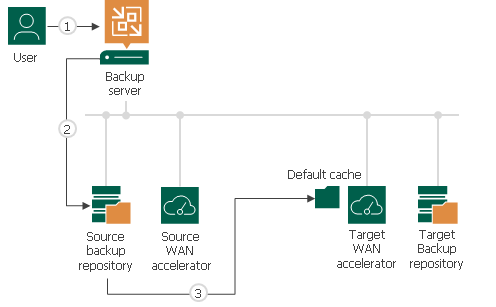
多対一のWANアクセラレータの導入シナリオでは、グローバルキャッシュに他のソースWANアクセラレータのフォルダがある可能性があり、これらのフォルダには、一部のOSのデータブロックが含まれている場合があります。グローバルキャッシュに既にデータが含まれている場合、グローバルキャッシュのデータ移入の手順は、次のようになります。
- ユーザーがグローバルキャッシュへのデータ移入タスクを開始し、データブロックを取得する必要があるバックアップリポジトリを選択します。
- Veeam Backup & Replicationは、バックアップ・リポジトリをスキャンして、バックアップ・ファイルでデータ・ブロックが利用可能なOSのリストを作成します。
- Veeam Backup & Replicationは、グローバルキャッシュ内で他のソースWANアクセラレータのフォルダをスキャンして、そこでデータブロックが利用可能なOSのリストを作成します。
- グローバルキャッシュのOSのリストが、バックアップリポジトリのOSのリストと比較されます。このようにして、Veeam Backup & Replicationはグローバルキャッシュ内でOSが欠落しているデータブロックを検出します。
- グローバル・キャッシュ内で、Veeam Backup & Replicationは、最大のデータ量が含まれるフォルダを検出します。このフォルダは、デフォルトキャッシュの基盤として使用されます。
- Veeam Backup & Replicationは、バックアップ・リポジトリで欠落しているOSのデータ・ブロックのみをコピーし、デフォルト・キャッシュにこれらのブロックを追加します。データ移入タスク中に、他のソースWANアクセラレータのフォルダで利用可能なOSのデータブロックは、デフォルトキャッシュにコピーされません。Veeam Backup & Replicationは、リモートロケーションへのジョブの実行時に、これらのデータブロックを即座にコピーします。詳細については、「多対一のWANアクセラレーション」を参照してください。
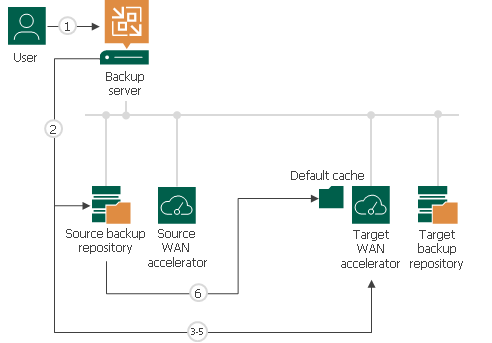
関連トピック